Contratos¶
En esta opción de menú se ingresan las plantillas o modelos de contrato que se utilizarán dentro de la empresa en cuestión. Para acceder a esta sección seleccione las opciones [CATÁLOGOS], [EMPRESAS] y [CONTRATOS]. Se pueden añadir el número de plantillas que requiera. La pantalla de inicio es como la que muestra la Imagen 01.
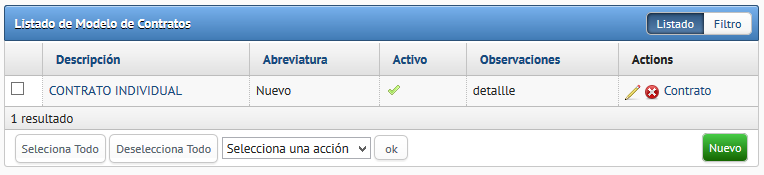
Imagen 01: Contratos
Acciones¶
Las acciones posibles, Nuevo, Editar, Borrar y Contratos, donde se edita específicamente la plantilla de cada contrato añadido.
Nuevo
Para ingresar un nuevo contrato, se debe seguir el proceso descrito en el subcapítulo de 4. Nuevo Ingreso.
La pantalla de registro es como lo muestra la Imagen 02. En esta sección se crearán los datos de identificación del documentos, más no la plantilla como tal.
- Abreviatura: código de identificación del archivo. (Campo obligatorio)
- Titulo de contrato: nombre que recibirá el documento y que se reflejará en el mismo. (Campo obligatorio)
- Descripción: grandes razgos del contenido. (Campo obligatorio)
- Activo: seleccione bandera para que el registro esté disponible al uso dentro del sistema.
- Observaciones: información adicional relevante.
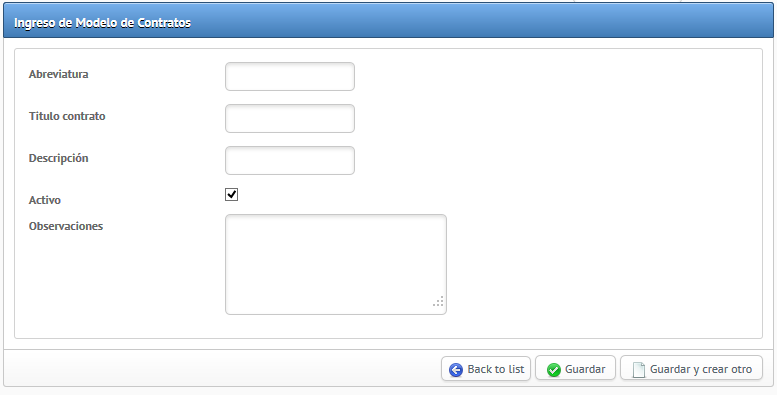
Imagen 02: Ingresar Registro
Después de ingresados los datos, presione [GUARDAR].
Editar
Para editar los datos de identificación de un contrato existente se debe seguir el proceso descrito en el subcapítulo Editar. La pantalla de edición es como la que muestra la Imagen 03.
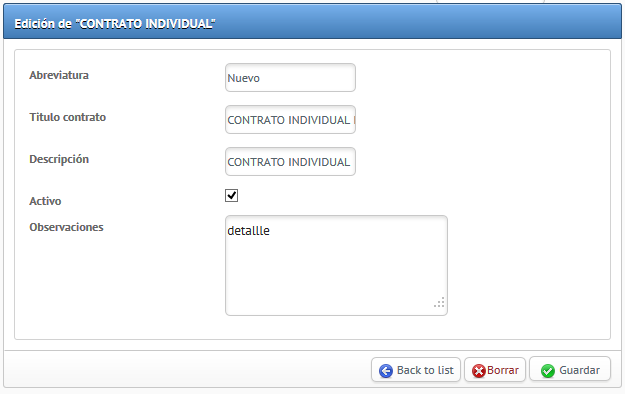
Imagen 03: Editar
Borrar
Para borrar un contrato existente se debe seguir el proceso descrito en el subcapítulo Borrar.
Contratos
Es la acción que permite la creación y edición de la plantilla del contrato.
Esta funciona de una forma particular haciendo uso de un block de notas, donde se debe escribir el texto que contiene el contrato. Además utiliza una herramienta denominada “comodines”; estos son vínculos en forma de comandos que traen información concreta de una ubicación determinada.
Esto permite la creación de un único formato de contrato, aplicable a múltiples colaboradores, sin la necesidad de cambiar los datos en cada uno, pues esta función activará automáticamente al momento de aplicarlo a una persona en concreto.
Esta pantalla cuenta con diferentes herramientas para la edición del texto de la plantilla:
- Comodines comunes: ubicados en la parte superior del recuadro, relacionan información general.
- Comodines clasificados: ubicados del lado derecho de la pantalla, están agrupados en diferentes categorías, según el tipo de información que se requiera.
- Barra de edición de formato: ubicada debejao de los comodines comunes; en ella se encuentran todas las funciones para hacer cambios en el contenido.
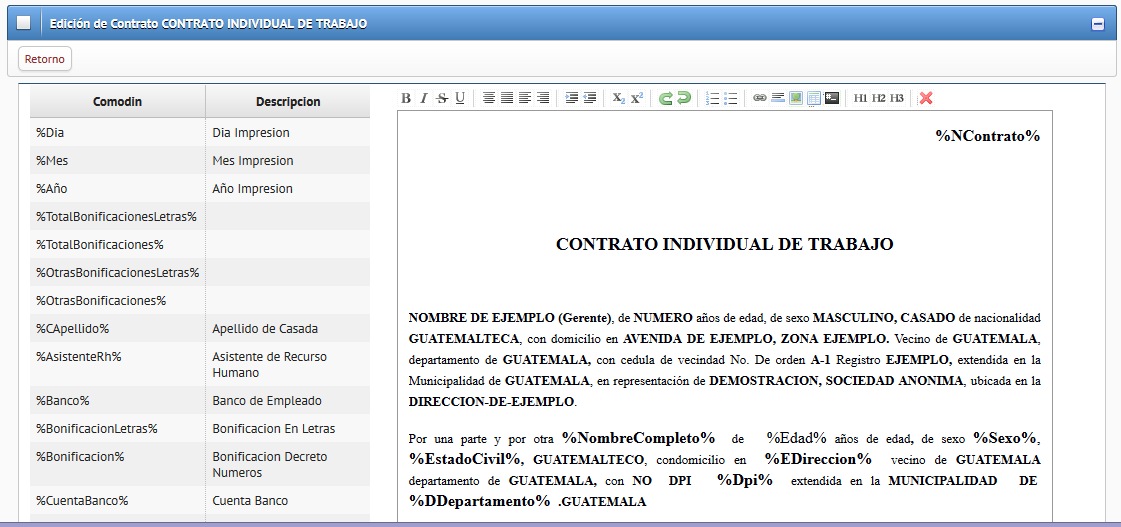
Imagen 03: Editar Contrato
Luego de colocar el texto y comodines correspondientes, hacer click en la opción [GUARDAR].
Note
Para visualizar el contrato de un empleado en concreto debe seleccionar [CATÁLOGOS], [EMPLEADOS], [EMPLEADOS]. Luego hacer click en la acción [CONTRATOS] del empleado de interés. Por último seleccionar el ícono de la opción [IMPRESIÓN], rellenar los campos solicitados y hacer click en [EXPORTAR].